Hexo+Picgo+Tinypng优化图片
1.服务器部署MinIO对象存储–参考
1 | docker pull minio/minio |
也可以使用宝塔安装(宝塔,爽!)
配置MinIO,访问ip:9000,登录
新建Buckets
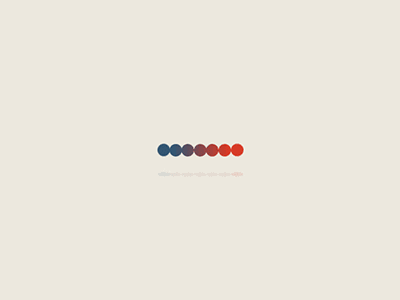
输入名字点击Create Bucket即可
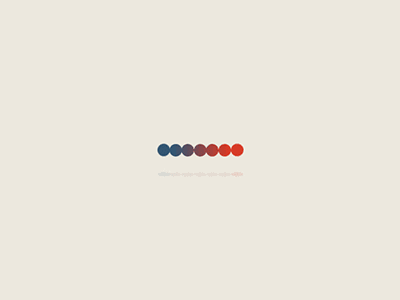
点击创建的Bucket,Access Policy改成Public
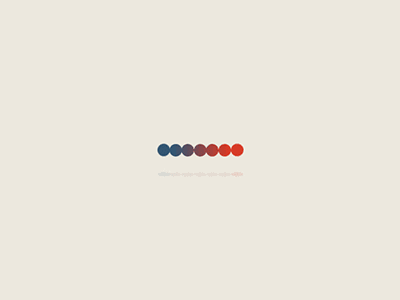
Anonymous添加readwrite
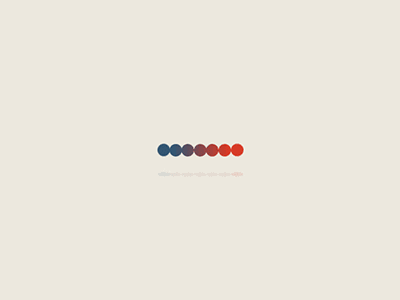
新建Access Key
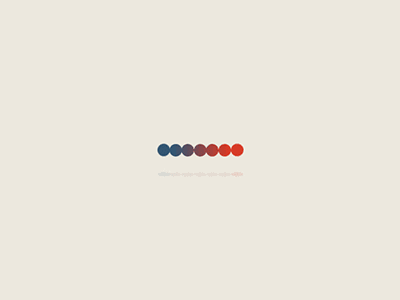
创建完成复制Access Key和Secret Key
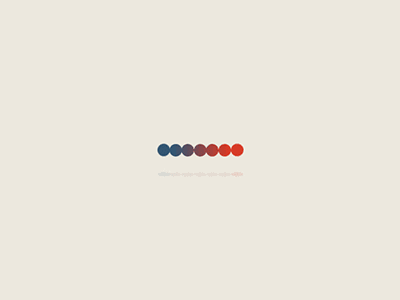
2.使用PicGo上传
下载PicGo
打开插件设置,搜索minio并安装
在图床设置-MinIO图床修改配置
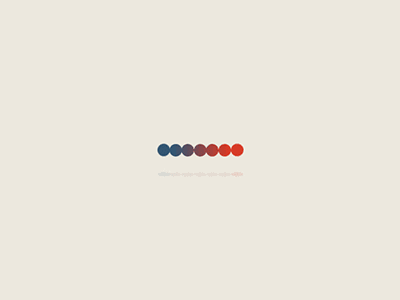
保存即可
3.使用Tinypng压缩图片(可选)–参考
在官网打开API主页,填写邮箱及昵称获取API Key
之后会收到一封注册邮件,直接点击跳转完成注册。
之后访问个人界面
API KEY的初始状态是disable,还无法使用,需要手动启用(enable)
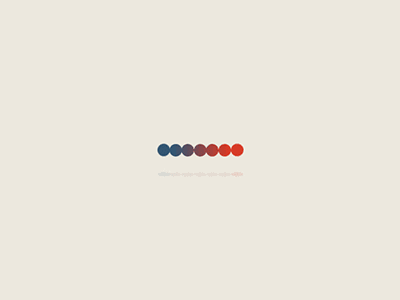
复制API Key
在PicGo插件设置搜索tinypng并安装
配置tinypng
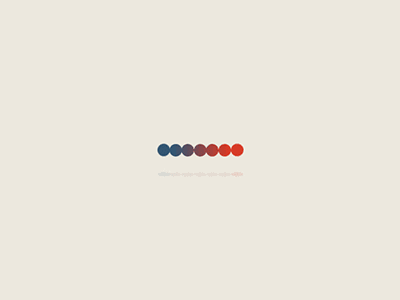
将API KEY填入即可
4.Typora设置自动上传
打开Typora,文件-偏好设置-图像
选择插入图片时上传图片,选择PicGo并选择文件路径即可
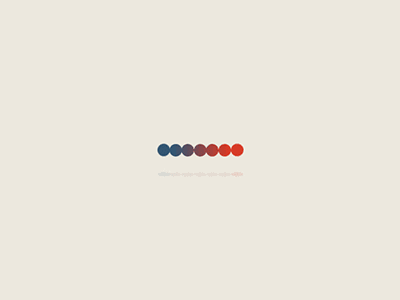
可以点击验证图片上传选项验证配置是否可行
本博客所有文章除特别声明外,均采用 CC BY-NC-SA 4.0 许可协议。转载请注明来源 六花的博客~!